Jeśli używasz routera bezprzewodowego MT-Link, prawdopodobnie jesteś jednym z zadowolonych użytkowników, który cieszy się stabilnym i szybkim połączeniem internetowym w każdym zakątku domu. Jeśli jednak chcemy zachować tę niezawodność i stabilność, musimy zadbać o nasze bezpieczeństwo routera bezprzewodowego i zachować ją prawidłowo.
Aby to zrobić, musimy nauczyć się kroków logowania routera MT-Link, a także nauczyć się wprowadzić pewne zmiany w ustawieniach, które zapewnią bezpieczeństwo naszej sieci przed niechcianym dostępem.
Zanim zaczniemy
Zanim zaczniemy, musimy zająć się następującymi:
1. Użyj komputera lub urządzenia mobilnego (smartfon lub tablet)
2. Podłącz to urządzenie do swojej sieci
3. Znajdź domyślne szczegóły logowania routera MT-Link.
Gdy zadbasz o te rzeczy, reszta procesu logowania routera MT-Link jest dość prosta.
Domyślne szczegóły routera MT-Link
Poniższe szczegóły logowania routera MT-Link to domyślne, które zostały zaprojektowane w celu ułatwienia dostępu routera i konfiguracji dla codziennego użytkownika.
Domyślny adres IP: 192.168.0.1
Domyślne hasło: administrator
Jak zalogować się do routera MT-Link?
Postępuj zgodnie z instrukcjami podanymi poniżej, aby uzyskać dostęp do ustawień routera MT-Link.
Krok 1 - Czy Twoje urządzenie jest podłączone?
Chociaż wspomnieliśmy, że musisz podłączyć swoje urządzenie do sieci, musimy to ponownie wskazać, ponieważ jest to naprawdę ważne. Tylko urządzenia podłączone do sieci mogą uzyskać dostęp do ustawień routera . Tak więc, jeśli urządzenie nie jest podłączone, proces logowania zawiedzie.
Więc podłącz urządzenie używane do sieci bezprzewodowej lub podłącz go do routera za pomocą kabla Ethernet i jesteś dobry.
Krok 2 - Rozpocznij przeglądarkę internetową
Uzyskujemy dostęp do pulpitu administratora routera z przeglądarki internetowej. Pulpit nawigacyjny administratora lub narzędzie internetowe zostały zaprojektowane, aby pomóc nam zarządzać ustawieniami routera w bardzo przyjazny dla użytkownika sposób. Wszystkie ustawienia są starannie skategoryzowane, a znalezienie tych, których potrzebujemy, nie trwa długo.
Krok 3 - Wpisz adres IP MT -Link na pasku URL przeglądarki
Domyślny IP MT-Link wynosi 192.168.0.1 i musisz wpisać go do paska URL przeglądarki. Po prostu wpisz adres IP i naciśnij GO lub wprowadź klawiaturę. Jeśli zobaczysz stronę logowania routera MT-Link, udało Ci się.
Jeśli jednak zobaczysz pustą stronę, komunikat o błędzie lub coś innego, występuje problem. W takim przypadku sprawdź, czy urządzenie jest nadal podłączone, czy prawidłowo wpisałeś IP, czy 192.168.0.1 jest rzeczywistym routerem IP .
Krok 4 - Wprowadź hasło MT -Link
Gdy pojawi się strona logowania routera MT-Link, należy tam wprowadzić hasło administratora. Powiedzieliśmy już, że domyślnym hasłem administratora jest admin. Wpisz go w wymaganym polu i naciśnij przycisk logowania .
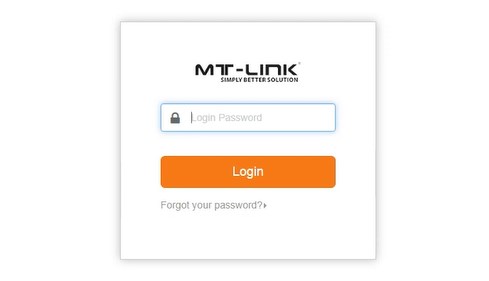
Powinieneś teraz zobaczyć deskę rozdzielczą administracyjną MT-Link. W przypadku, gdy hasło nie działało, ponownie je ponownie lub sprawdź naklejkę w routerze, aby sprawdzić, czy użyłeś prawidłowego.
Po uzyskaniu dostępu do deski rozdzielczej routetu MT-Link Administrator będziesz mógł łatwo skonfigurować ustawienia routera . Zwykle zalecamy zmianę hasła administratora i ustawień Wi -Fi, ale istnieją inne ustawienia, które możesz zmienić, aby zabezpieczyć swoją sieć.
Ponadto możesz kontrolować, które urządzenia mają dostęp do sieci K, możesz utworzyć sieć gości, blokować określone witryny , skonfigurować przekazywanie portów i tak dalej.
Zmień hasło administratora MT-Link
Hasło administracyjne pozwala nam uzyskać dostęp do ustawień routera. W rzeczywistości wszystkie osoby podłączone do sieci mogą uzyskać dostęp do deski rozdzielczej administratora , jeśli znają hasło administratora. Problem polega na tym, że domyślne hasło administratora można znaleźć za minutę, jeśli szukasz go online. Ponieważ chcemy tego uniknąć, konieczne jest zmiana hasła administratora.
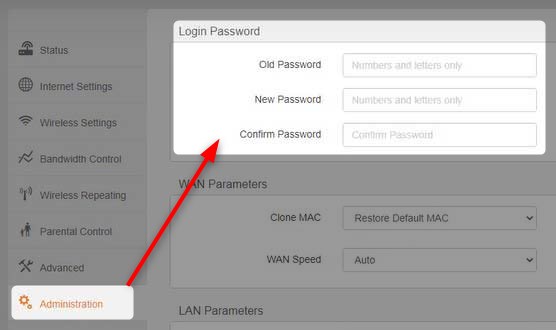
1. Zaloguj się do routera zgodnie z opisem.
2. Kliknij administrację w menu po lewej stronie.
3. Wprowadź bieżące hasło administratora w polu starego hasła.
4. Wprowadź nowe hasło w nowym hasłach i potwierdź pola hasła .
5. Kliknij OK , aby zapisać zmiany.
Możliwe, że zostaniesz wylogowany z pulpitu administracyjnego po zapisaniu nowego hasła administratora. Jeśli tak się stanie, zaloguj się ponownie za pomocą nowego hasła administratora . W tym momencie ważne jest, aby zapisać gdzieś nowe hasło administratora i zapewnić je bezpieczeństwo.
Zmień nazwę sieci i hasło MT-Link
Ponieważ jesteśmy właścicielami naszej sieci, normalne jest, że chcemy uczynić ją bardziej osobistą. Zmiana nazwy sieci jest tym, co musimy zrobić i możemy ustawić nową fajną lub zabawną nazwę dla naszej sieci.
Z drugiej strony hasło Wi -Fi musi być silne i unikalne. Trzyma niechcianych odwiedzających z dala od naszej sieci bezprzewodowej i dlatego musimy ustawić silne hasło Wi -Fi i od czasu do czasu je zmieniać.
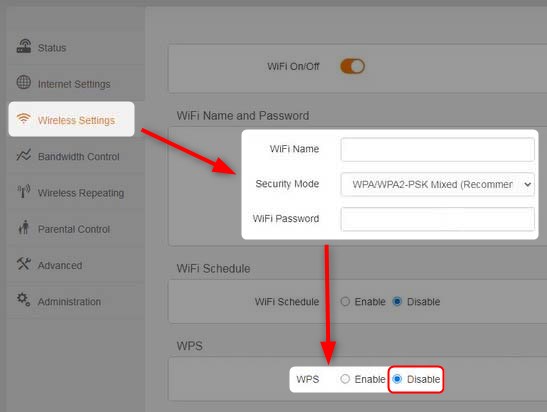
1. Uzyskaj dostęp do ustawień routera MT-Link.
2. W menu po lewej stronie kliknij ustawienia bezprzewodowe.
3. W sekcji Nazwa i hasła Wi -Fi zakończ następujące pola:
Nazwa Wi -Fi - wprowadź tam nową nazwę sieci bezprzewodowej.
Tryb bezpieczeństwa - WPA/WPA2 -PSK Mixed
Hasło Wi -Fi - wprowadź tam nowe hasło bezprzewodowe
WPS - Upewnij się, że jest ustawiony na wyłączony , jeśli go nie używasz.
4. Kliknij OK , aby zapisać zmiany.
Jeśli masz inne urządzenia, które zależą od sieci bezprzewodowej, takich jak telewizory, drukarki bezprzewodowe, smartfony i podobne, będziesz musiał je ponownie podłączyć.
Rekomendowane lektury:
- Jak skonfigurować router do używania WPA3?
- Jak chronić router przed hakerami? (Wskazówki dotyczące bezpieczeństwa Wi-Fi)
- Jak znaleźć hasło nazwy użytkownika routera bez resetowania? (Odzyskiwanie hasła routera bez resetowania)
Ostateczne słowa
Musisz zgodzić się, że kroki logowania routetu MT-Link są dość łatwe do naśladowania. Jeśli masz dostęp do sieci i masz prawidłowe dane logowania administratora, powinieneś być w stanie zalogować się w mniej niż minutę .
Jednak jeśli chodzi o zmianę niektórych ustawień routera, zaleca się utworzenie kopii zapasowej ustawień routera, zanim zaczniesz coś zmieniać. Łatwiej będzie przywrócić ustawienia na wypadek, gdyby coś poszło nie tak.
